已经做好的PPT,发现里面有不止一处错误或是需要修改的部分,如何一键批量修改呢?如果有多个PPT都要替换里面的文字,怎么一次性全部替换过来呢?针对这些问题,下面就来教你一个非常简单的解决办法,不仅能够批量替换PPT里的文字,还能同时处理几百个PPT,一键自动搞定,赶紧跟我学起来!
多个PPT文件需要批量替换文字的使用场景
1、批量修改错误或更正信息。如果PPT文件里,写错了客户名字或项目名称,又或者是项目名更换了,我们需要同步替换所有文件里的项目名。
2、为国际客户生成的不同语言版本的PPT,需要统一替换幻灯片模板里的语种。比如将“谢谢”替换为“Thank you、Gracias、Merci”等等。
3、公司统一制作的PPT模板供大家使用,需要定期将模板里的时间替换成最新时间,比如“2024年”替换成“2025年”;或者将模板文字替换成指定内容,比如将“部门”替换成“技术部”等等。
PPT里多处文字替换成别的内容的效果预览
处理前:
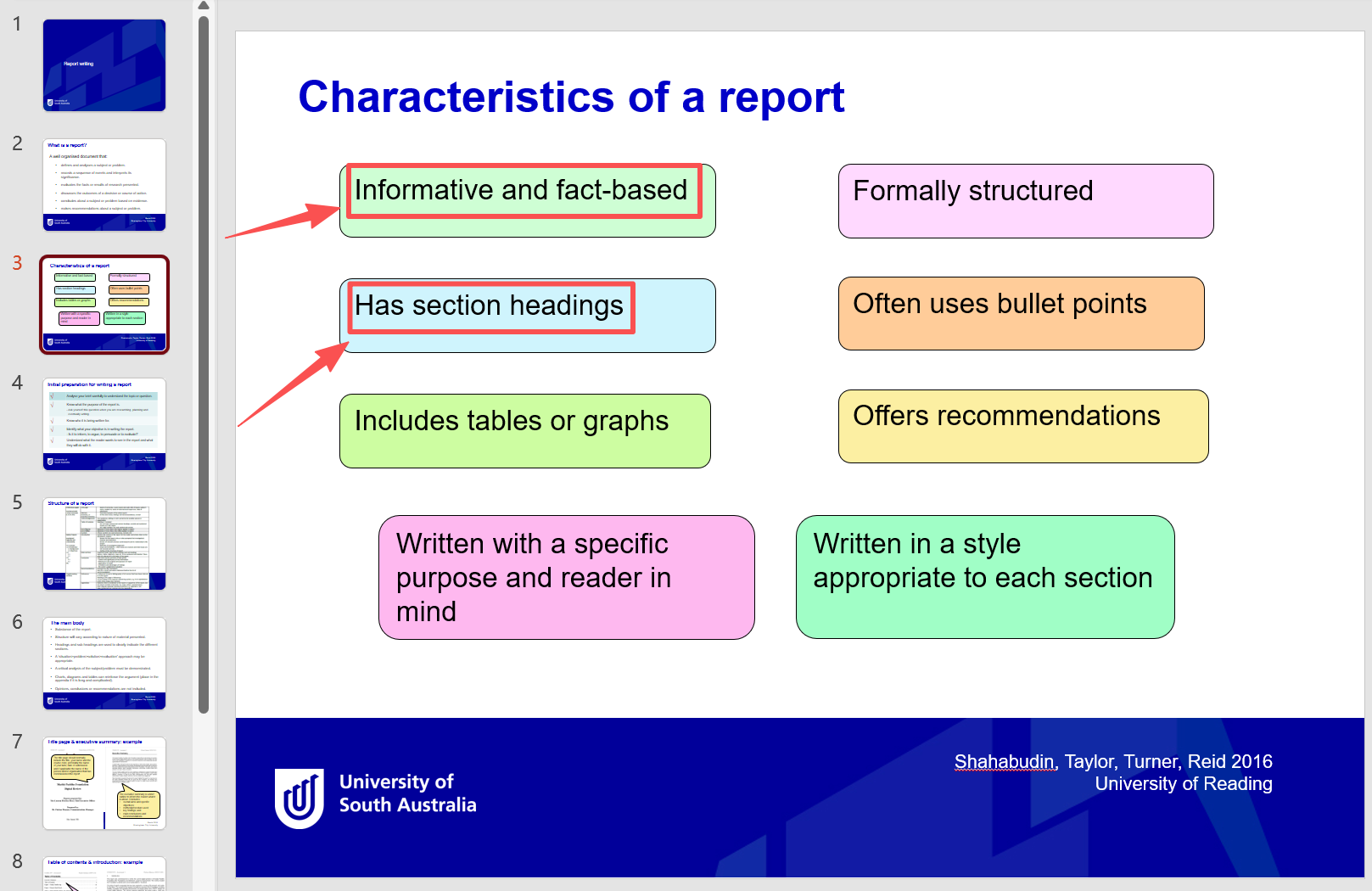
处理后:
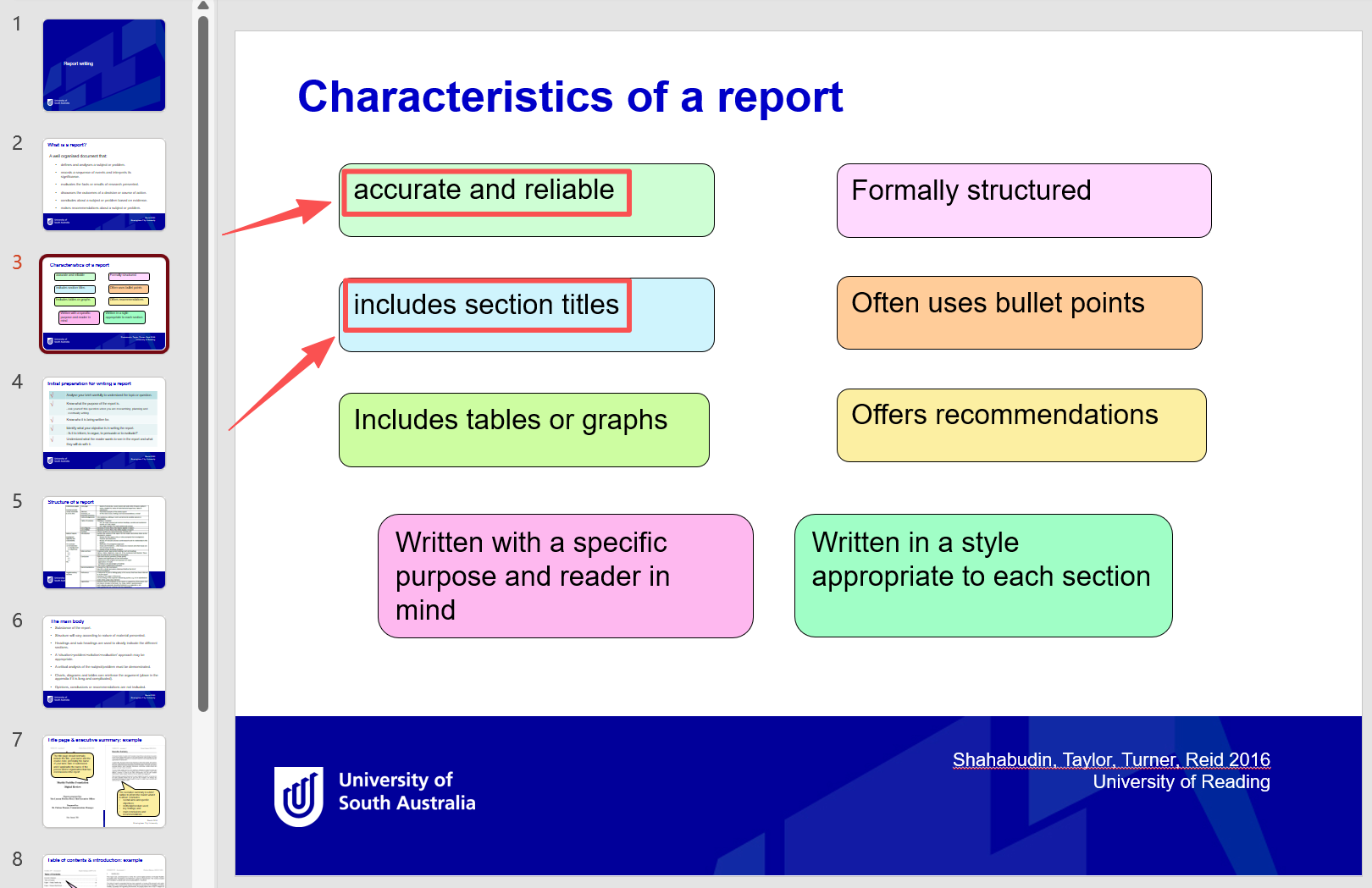
批量将PPT里的文字内容进行替换的操作步骤
1、打开核烁文档批量处理工具,选择PowerPoint工具→查找并替换PowerPoint中的关键字。
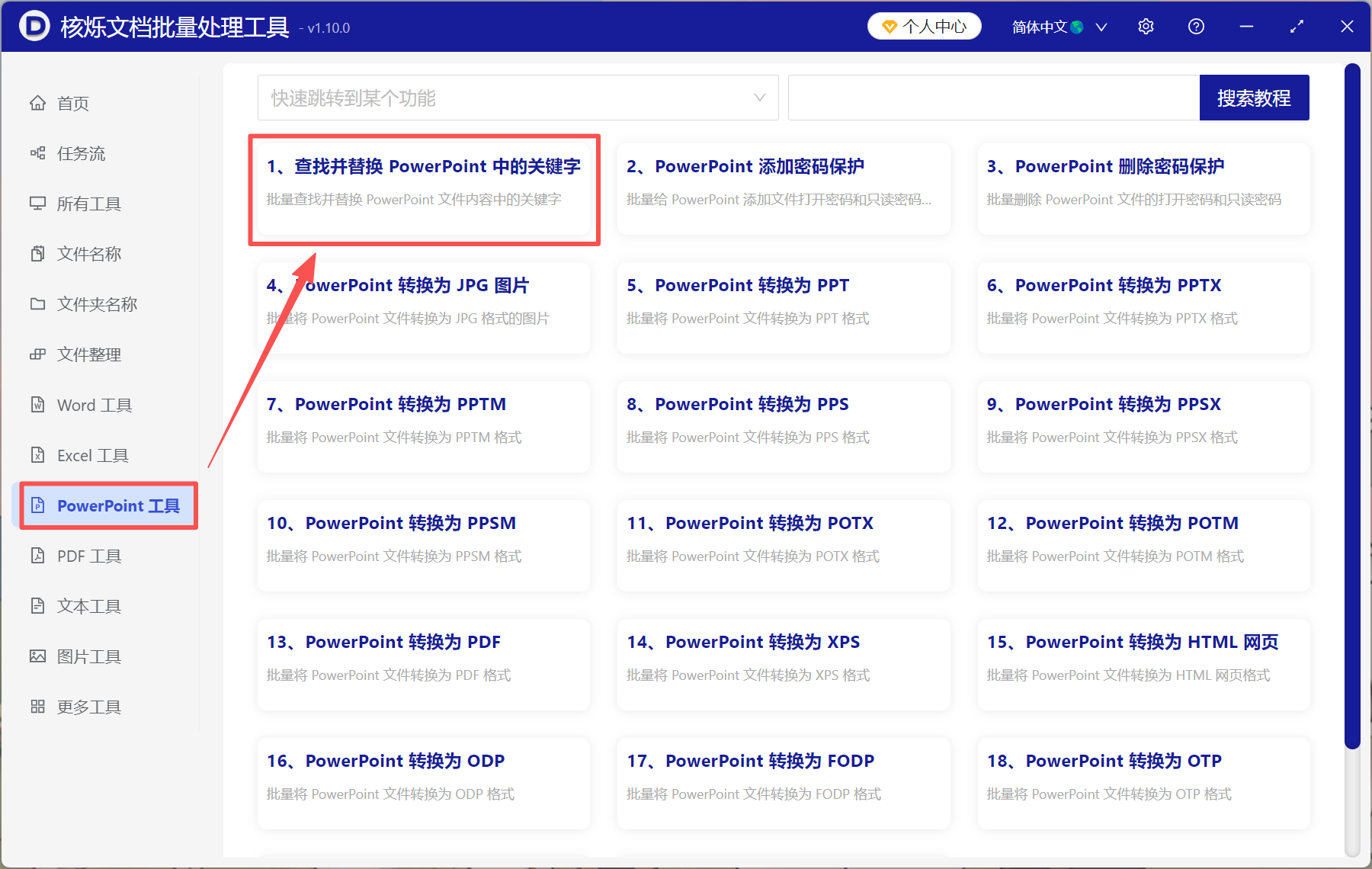
2、点添加文件,导入所有待处理的PPT幻灯片。不设上限,可一次性处理上万份文件。
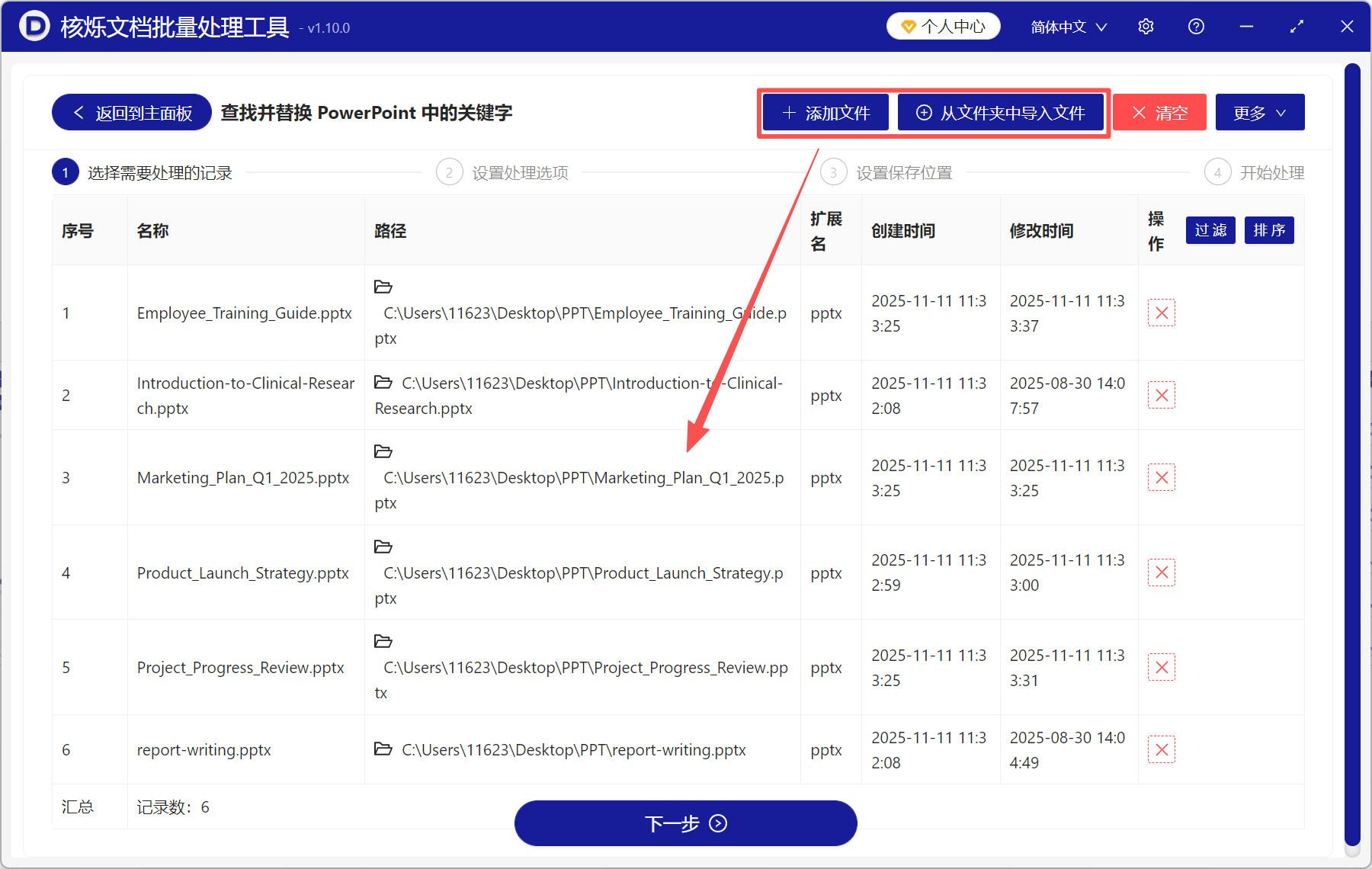
3、选择普通文本→精确查找文本。并在查找的关键字列表下面,填写原文字;右边的替换关键字列表,填写替换后的文字内容。
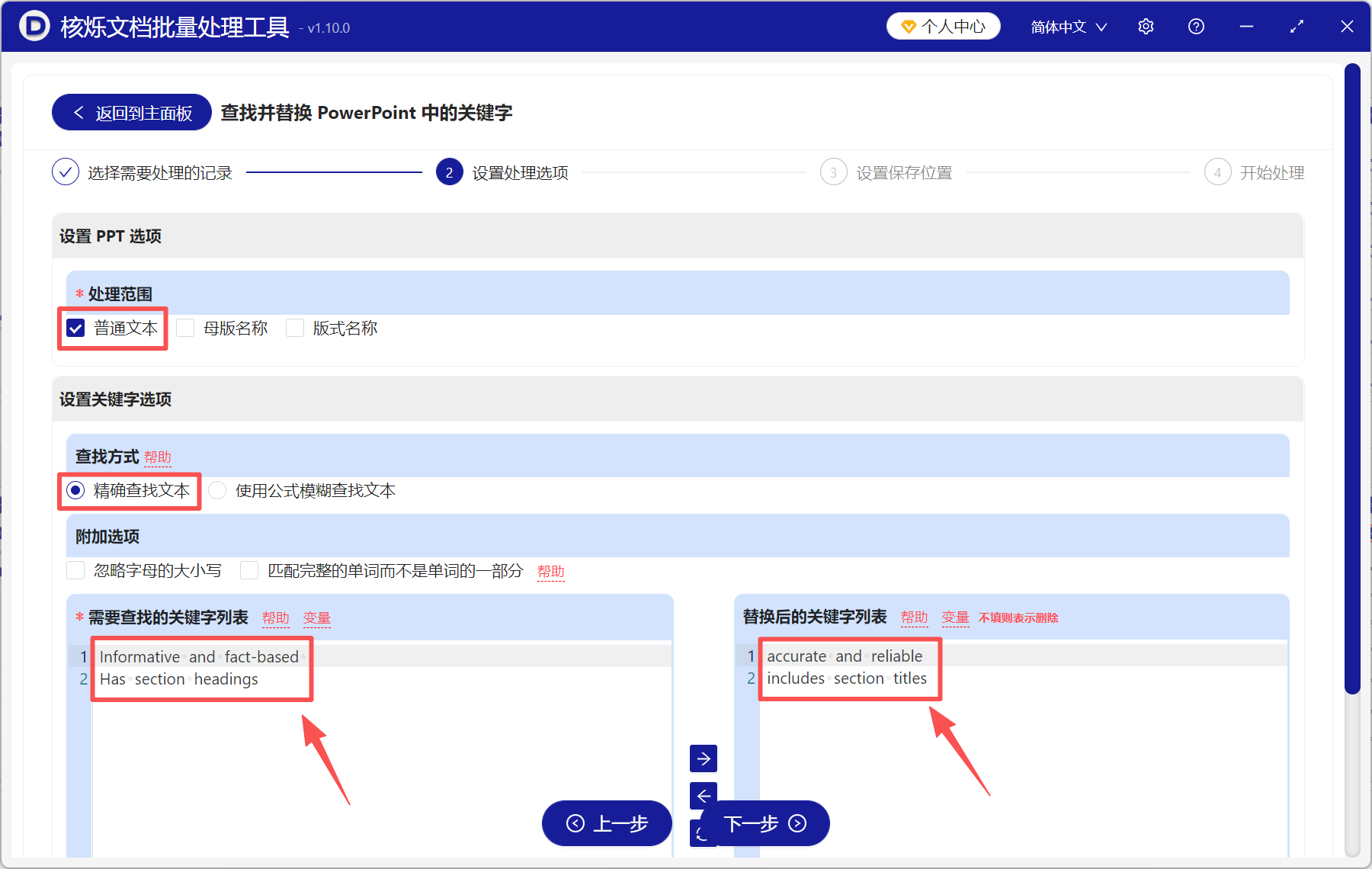
4、处理完成后,点保存位置就能直接查看,所有PPT里的指定文字都替换过来了。
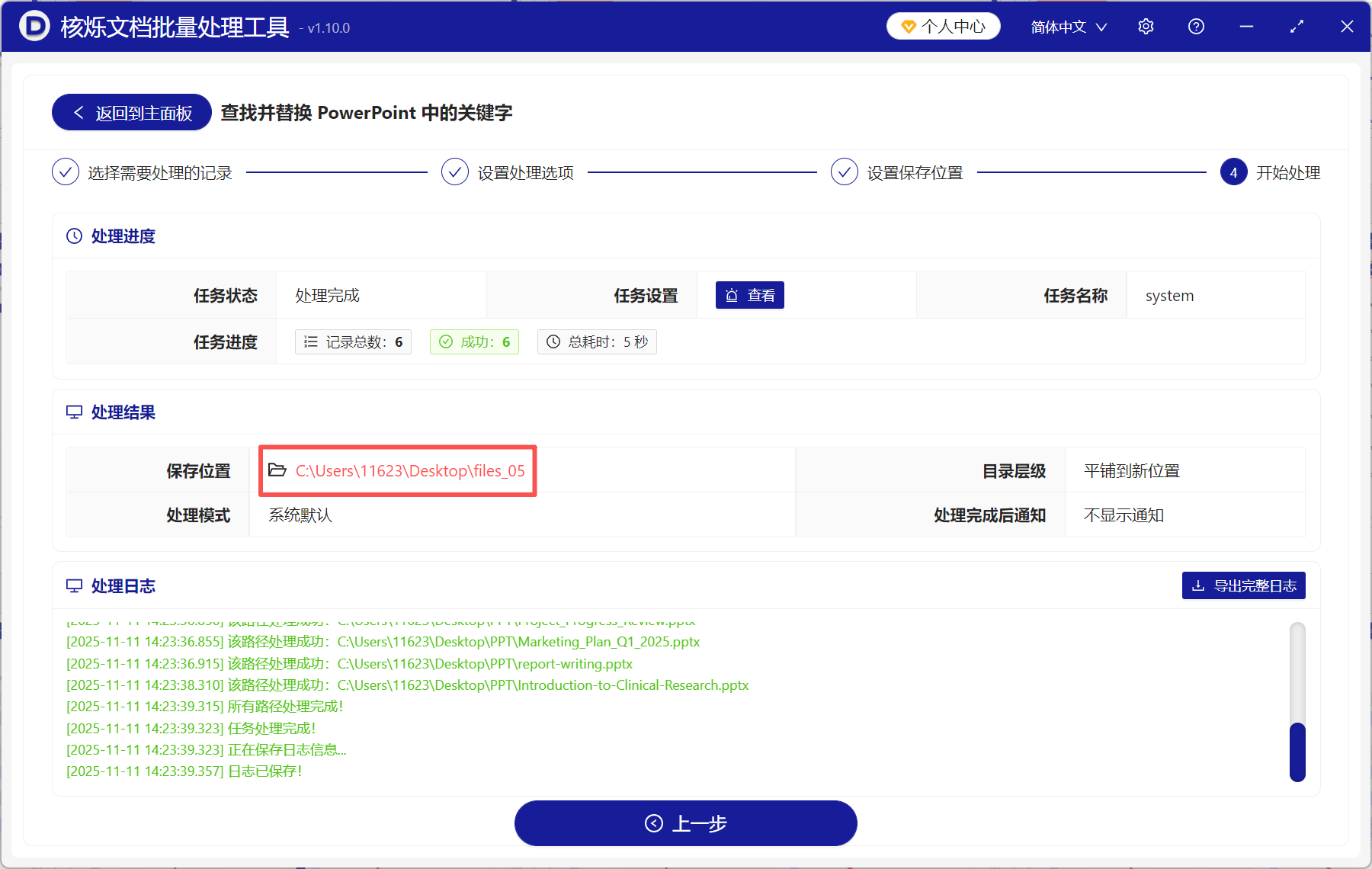
学会了这个方法以后,工作中的很多繁琐问题都能轻松解决,无论是Word、Excel还是PDF文件,都可以通过这个方法来批量替换文字。不仅替我们节省了时间、提高了工作效率,而且还能避免手动处理的错漏,你也赶紧试试吧!